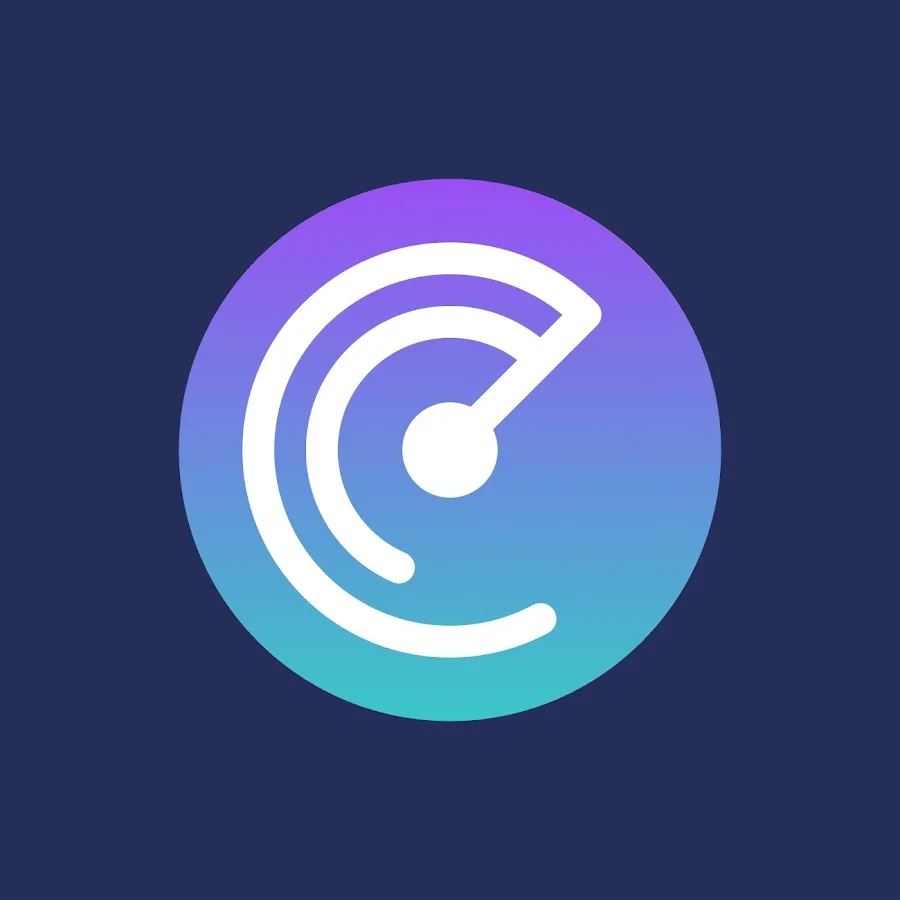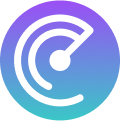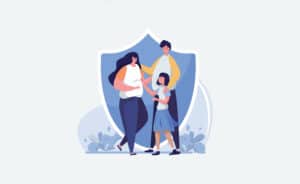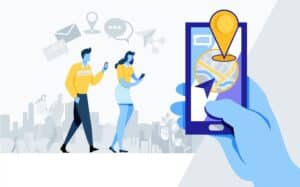Мазмұны
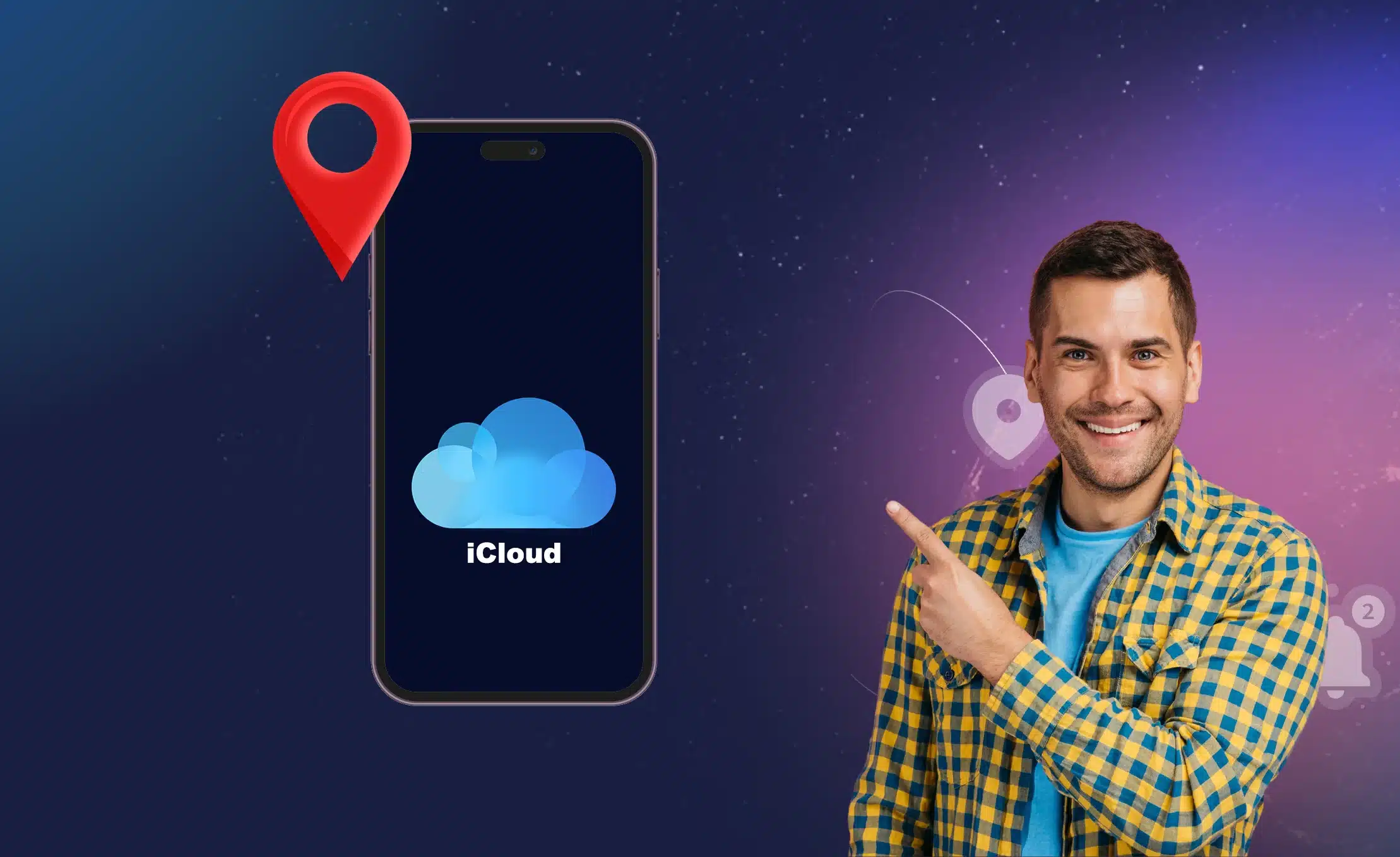
ICloudсыз iPhone-ды қалай қадағалауға болады: 5 қарапайым шешім және нұсқаулық
Егер сіз iPhone пайдаланушысы болсаңыз, сіз орналасқан жерден хабарларға дейін әртүрлі деректер түрлерін сақтауға мүмкіндік беретін ыңғайлы кірістірілген қызмет iCloud туралы білесіз. Бұл телефонды жоғалтқанда және оның ағымдағы немесе соңғы белгілі орнын тексеру қажет болғанда пайдалы болуы мүмкін. Сонымен қатар, iCloud көмегімен сіз кішкентай отбасы мүшелеріңізді бақылай аласыз.
Бірақ тіркелгі деректерін ұмытып кеткендіктен тіркелгіңізге кіре алмасаңыз не істеу керек? Немесе сізде бір жерде өздігінен жүре алатын жасқа жеткен балаңыз бар шығар, енді сіз iPhone-ды iCloud-сыз қалай жасырын бақылауға болатынын білгіңіз келеді. Ал, біз сізге жауаптарды береміз.
#1: Менің қолданбамды табу арқылы iCloudсыз iPhone құрылғысын табыңыз
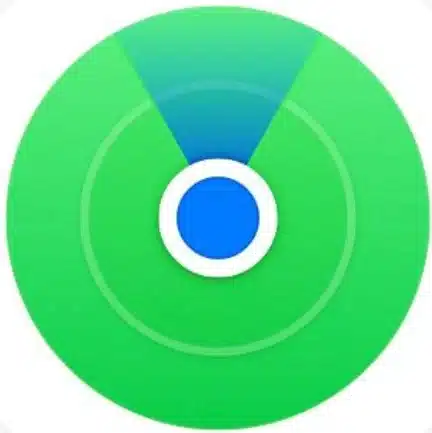
«Мен iPhone-ды iCloudсыз таба аламын ба?» - бұл құрылғы жоғалған немесе ұрланған кезде жиі қойылатын сұрақ. Көп жағдайда құрылғы өшірулі, бұл бақылауды қиындатады. Apple бұл мәселені мойындады және «Мені табу» деп аталатын арнайы орын мүмкіндігін жасады.
Find My — iCloud тіркелгіңізге қосылған барлық құрылғыларды қадағалауға мүмкіндік беретін алдын ала орнатылған қолданба. Қолыңызда басқа Apple құрылғылары болса және тіркелгіңізге кірген болсаңыз, жай ғана қолданбаны ашып, тізімнен орналастырғыңыз келетін құрылғыны таңдап, оның орналасқан жерін көре аласыз. Сондай-ақ, Find My iPhone қолданбасына iCloud жоқ компьютерден кіруге болады:
- Браузеріңізде келесіге өтіңіз https://www.icloud.com/find.
- iCloud тіркелгі деректерін пайдаланып жүйеге кіріңіз.
- Жүйеге кіргеннен кейін жоғарғы сол жақ бұрышта құрылғылар тізімін көресіз. Сіз тапқыңыз келетінін таңдаңыз.
- Егер сіздің iPhone интернетке қосылған болса, ағымдағы орынды көресіз. Егер ол өшірілсе, соңғы белгілі орынды көресіз.
Find My қолданбасы құрылғыны жоғалған деп белгілеуге мүмкіндік береді. Ол үшін құлыптау белгісін басу жеткілікті. Әрі қарай, егер сізде жоқ болса, құпия сөз жасаңыз және телефоныңызды жоғалтқаныңызды түсіндіретін және байланыс ақпаратын қамтитын хабарламаны қосыңыз.
Егер бұл iPhone-ды қайтаруға көмектеспесе, «Басуыңызға болады»Бұл құрылғыны өшіріңіз” телефоныңыздағы барлық деректерді жою және оған ешкімнің қол жеткізе алмайтындығына көз жеткізу үшін.
#2: Scannero көмегімен iCloudсыз iPhone-ды бақылаңыз
ICloud немесе қолданбасыз iPhone-ды қалай бақылауға болатынын білгіңіз келетіндер үшін, Сканер тамаша шешім болып табылады. Пайдаланушыларға өздерінің немесе жақын адамдарының құрылғыларын табуға көмектесу үшін жасалған, Scannero iCloud трекері ретінде пайдаланылуы мүмкін.
Сіз оны жоғалтып алмас бұрын iPhone-ға ешқандай қолданбаны орнатудың қажеті жоқ. Scannero — кез келген құрылғыда қол жеткізуді жеңілдететін онлайн қызмет. Смартфон немесе компьютер болсын, оның интернет байланысы бар болса, баруға болады. Бұл қалай жұмыс істейді:
- Scannero арқылы тіркеліңіз.
- Бақыланғыңыз келетін iPhone телефон нөмірін енгізіңіз.
- Телефоныңызды қалай жоғалтқаныңызды түсіндіретін хабарлама жазыңыз және атыңыз, электрондық поштаңыз және балама байланыс нөмірі сияқты мәліметтерді қосыңыз. Сондай-ақ, адамды iPhone-ды қайтаруға ынталандыратын сыйақы сомасын қосуға болады.
Scannero қолданбасының тағы бір пайдалы мүмкіндігі телефон нөмірі бойынша бақылау болып табылады. Бұл жағдайда сіз iPhone телефоныңызға орналасқан жерді бөлісу сілтемесі бар хабарлама жіберуіңіз керек. Біреу құрылғыңызды тауып, сілтемені басқанда, оның орнын Scannero тіркелгісінде көресіз.
Scannero көмегімен сіз телефонның орналасқан жерін тегін бақылай алады (дерлік). Сынақ кезеңінің бағасы шамамен 1 долларды құрайды.
#3: Apple Watch бақылау мүмкіндігін іске қосыңыз
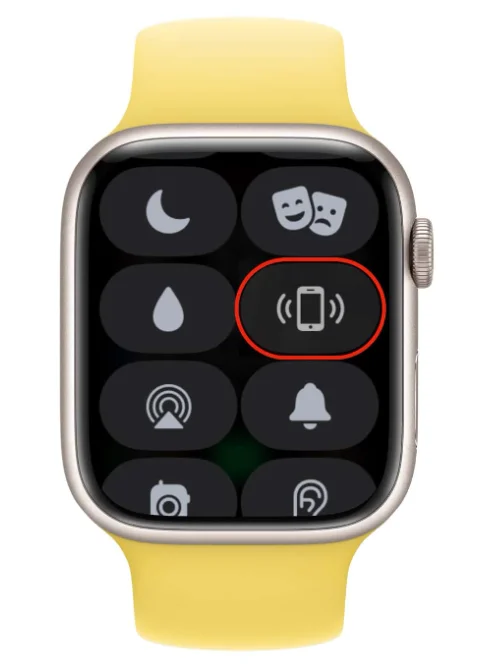
Кейде сіз телефоныңызды сыртта жоғалтып алдым деп ойлауыңыз мүмкін, бірақ ол сіздің үйіңізде немесе жақын жерде болуы мүмкін. Мұндай жағдайда сізде Apple Watch бар болса, оны оңай табуға болады. Ол дұрыс емес iPhone-ды табуға мүмкіндік беретін пинг мүмкіндігін ұсынады.
Есте сақтау керек нәрсе, пинг мүмкіндігі iPhone және Apple Watch Wi-Fi немесе Bluetooth арқылы қосылған жағдайда ғана жұмыс істей алады. Егер орындалса, мына қарапайым нұсқаулықты орындаңыз:
- ашу үшін сандық тәж түймесін басып тұрыңыз Басқару орталығы. Экранның жоғарғы жағында жасыл iPhone белгішесін көрсеңіз, iPhone қосылған және қол жетімді жерде.
- ашу үшін жоғары сырғытыңыз Қарау мәзірі.
- iPhone телефонын табу түймесін тауып, басыңыз.
- Дыбыстық дыбыс пен шамдар арқылы iPhone-ды табыңыз.
Біз айтқандай, бұл әдіс сіздің iPhone сізге жақын жерде болған жағдайда ғана тиімді. Телефоныңызды сыртта жоғалтып алсаңыз немесе оны сізден біреу ұрлап алса, басқа бақылау шешімдерін пайдалануды қарастырған жөн.
#4: Google Maps қолданбасында iCloudсыз iPhone телефонын табыңыз
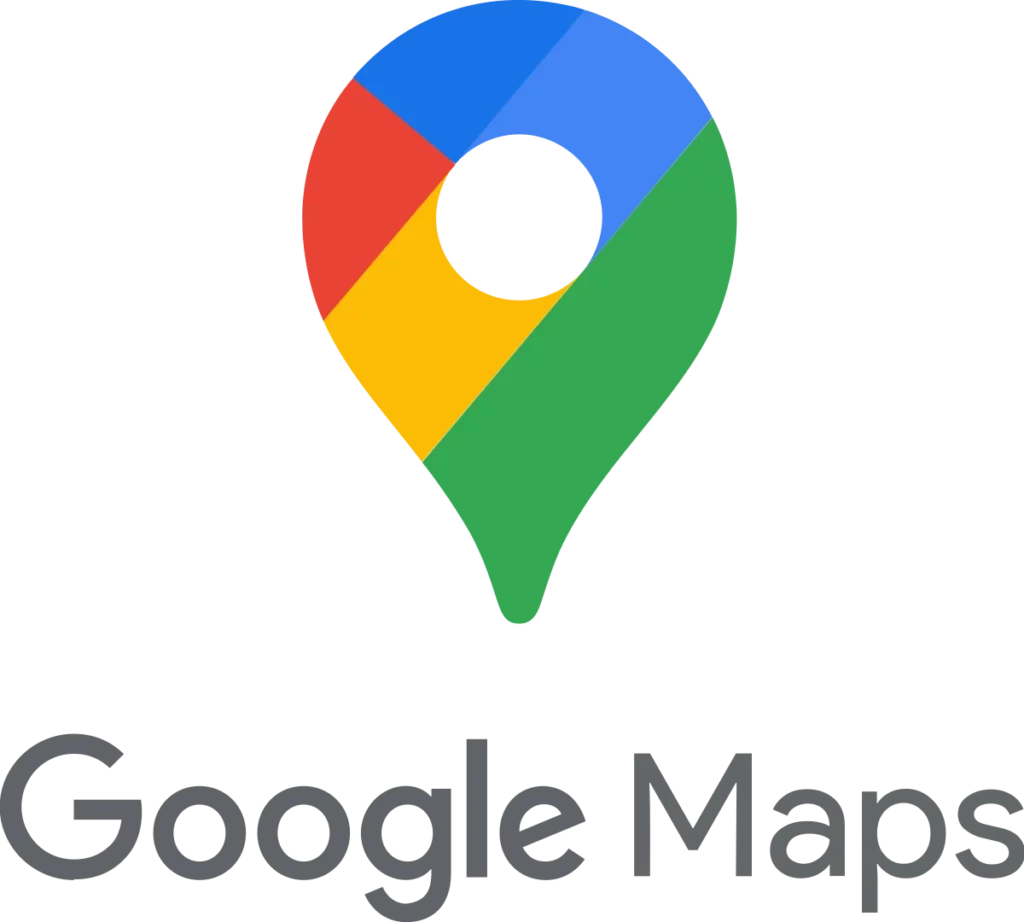
iPhone телефондары өздерінің карталарымен бірге келсе де, көптеген адамдар оның пайдалы орналасу мүмкіндіктеріне байланысты Google Maps қолданбасын пайдалануды жөн көреді. Бұл мүмкіндіктерді әдетте Android пайдаланушылары пайдаланады, бірақ сонымен бірге iPhone жоғалғандарға көмектесе алады.
Google Maps қолданбасын iCloud телефон трекері ретінде пайдалану үшін сізде iPhone құрылғысына байланыстырылған Google есептік жазбасы болуы және орынды анықтау қызметтерін қосу қажет. Орындасаңыз, Google есептік жазбаңызда сақталған орын тарихына қол жеткізуге және белгілі бір уақыт аралығында барған жерлерді көруге болады. Мына қадамдарды орындаңыз:
- Басқа құрылғыда немесе кез келген браузерде Google есептік жазбаңызға кіріңіз.
- Браузерді пайдалансаңыз, жоғарғы сол жақ бұрыштағы 3 жолды белгіні түртіңіз.
- Ашылатын бүйірлік тақтада табыңыз Сіздің хронологияңыз. Сіз толық орналасу тарихын көре алатын жаңа терезеге қайта бағытталасыз.
- Жоғалған iPhone құрылғысының дәлірек орнын табу үшін құрылғыны соңғы рет алған күнді таңдаңыз.
- Картадан орынды қараңыз.
Google ең дәл орынға кепілдік бермейтінін ескеру маңызды, бірақ сіз кем дегенде iPhone болуы мүмкін орынды шамамен тексере аласыз.
#5: IMEI локаторының пайдасы

Онда көптеген IMEI бақылау бағдарламалары бар. Егер сіз білмесеңіз, IMEI құрылғының бірегей сәйкестендіру нөмірі болып табылады. Оны әдетте жергілікті билік азаматтарды, әсіресе заңсыз әрекеттермен айналысатындарды қадағалау үшін пайдаланады.
IMEI нөмірі бар iPhone-ды табу үшін құрылғыны жоғалтпастан бұрын оны білу керек. Ол үшін генералыңызға барыңыз Параметрлер, басыңыз туралы, және IMEI табу үшін төмен айналдырыңыз. Немесе енгізіңіз *#06# құрылғыңыз туралы барлық ақпаратты көру үшін пернетақтада басыңыз. Нөмірді алғаннан кейін, iPhone-ды табу үшін қажеттіліктеріңізге және бюджетіңізге сәйкес келетін IMEI бақылау қызметін табыңыз.
Қорытынды
Технологияның жылдар бойы дамығаны сонша, өзіңіздің немесе басқа біреудің телефонын қадағалау үшін iCloud қажет емес. Таңдау үшін көптеген басқа ыңғайлы әдістер бар. Әрине, кірістірілген мүмкіндіктерді пайдалану оңайырақ, бірақ оларға кіру мүмкіндігіңіз болмаса, жоғарыда аталған әдістерді әрқашан пайдалана аласыз.
Ең жақсы бақылау шешімін іздесеңіз, Scannero-ны қарастырған жөн. Жоғалған телефонның орнын тауып қана қоймай, кез келген телефон нөмірі бойынша көптеген ақпаратты ала аласыз.
Scannero алаяқтар немесе тітіркендіргіш телемаркетер болуы мүмкін белгісіз қоңыраушылардың жеке басын аша алады. Егер сіз осындай қоңырауларды алсаңыз, телефон нөміріңіз бен электрондық поштаңыздың желіде ағып кеткенін тексеру үшін осы қызметті пайдалана аласыз. Ол сонымен қатар фондық тексеруді орындауға мүмкіндік береді. Тек атауды енгізіңіз, сонда Scannero сізге қол жетімді барлық ақпаратты көрсету үшін ашық жазбаларды талдайды.